在iOS设备的使用过程中,难免会遇到系统崩溃、无法启动或软件更新失败等问题。这些问题让许多用户感到挫败,但幸运的是,苹果公司提供了一个强大且实用的工具——DFU(Device Firmware Update)模式。本文将详细解析如何进入DFU模式、其用途以及注意事项,为您提供全面的指导。
DFU模式是与设备固件交互的一种特殊模式,可以比常规的恢复模式更深入地访问和更新设备的系统。这意味着用户可以在未启动的情况下恢复设备,安装自定义固件,或解决某些系统问题。这对希望进行更深层次操作的用户来说,无疑是一个宝贵的工具。
DFU模式的用途
DFU模式的主要功能包括:
恢复设备:当iOS设备出现严重故障时,DFU模式可以帮助恢复其正常运行。
安装自定义固件:开发人员或高级用户可以使用此模式刷入非官方或测试版固件,探索更多功能。
系统问题解决:有些系统故障无法通过正常的恢复模式处理,而DFU模式则提供了另一个解决方案。
如何进入DFU模式
进入DFU模式的步骤略有不同,取决于您使用的iOS设备型号。在进行此操作前,请确保已经安装最新版本的iTunes或Finder,并准备好连接设备的USB数据线。
具体步骤如下:
连接设备:使用USB数据线将iOS设备连接到计算机。
关闭设备:通过按住电源键,滑动关闭设备,确保设备完全关机。
进入DFU模式:
iPhone 8及更新型号:快速按一次音量加,快速按一次音量减,按住侧边按钮直至屏幕变黑,然后立即按住音量减,并继续保持侧边按钮,约5秒后放开侧边按钮,继续按住音量减按钮。
iPhone 7/7 Plus:同时按住侧边和音量减键约8秒,然后放开侧边按键,继续按住音量减键。
iPhone 6s及更早型号:按住Home和顶部(或侧边)按钮约8秒,放开顶部(或侧边)按钮,继续按住Home按钮。
验证模式:如果成功,设备的屏幕将保持黑色,计算机上的iTunes或Finder将显示“检测到一个处于DFU模式的设备”。
退出DFU模式
如果想要退出DFU模式,可以通过同时按住电源按钮和音量减按钮(或Home按钮,具体取决于设备型号)约10秒,设备会重启,从而退出模式。
使用DFU模式的注意事项
在使用DFU模式时,需注意以下几点:
数据备份:务必在进入DFU模式之前备份设备中的重要数据,以防数据丢失。
充足电量:确保设备有足够的电量,以避免在恢复过程中设备关机。
严格遵循步骤:按照详细步骤操作,确保成功进入DFU模式。
DFU模式常见问题
DFU模式与恢复模式的区别:DFU模式允许与固件进行更深入的操作,而恢复模式仅用于恢复和更新操作系统。
对保修的影响:使用DFU模式本身不会影响设备保修,但若安装非官方固件,可能会导致保修失效。
可修复的问题:DFU模式可以帮助解决设备无法启动、系统崩溃、更新失败等问题,但若设备存在硬件故障,则需专业维修。
结论
DFU模式是处理iOS设备问题的强大工具,通过本文的步骤和注意事项,用户可以轻松掌握DFU模式的操作。这一模式不仅能帮助恢复设备运行,还可为高级用户提供更多自定义选项。在操作中,请务必小心谨慎,以免造成不必要的损失。无论是对于普通用户还是技术爱好者,DFU模式的知识都将为您在设备管理中增添一份重要的技能。返回搜狐,查看更多